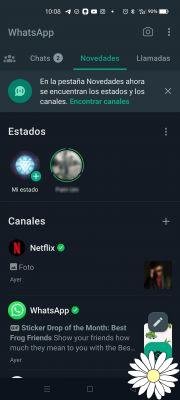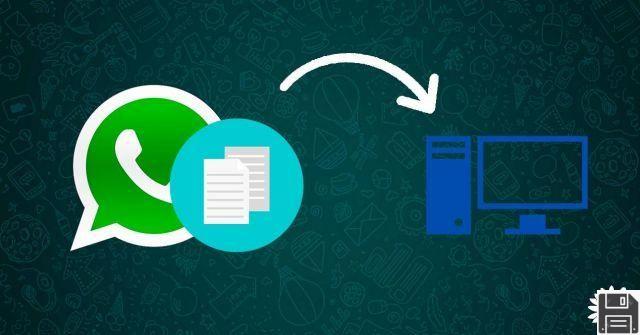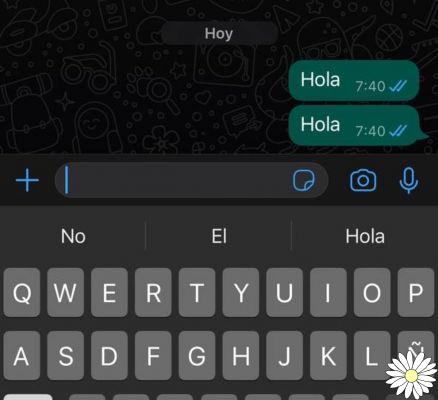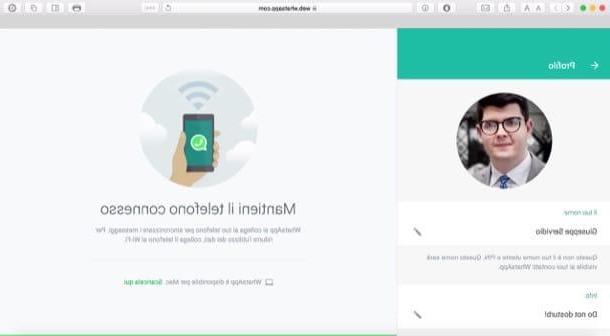Informations préliminaires
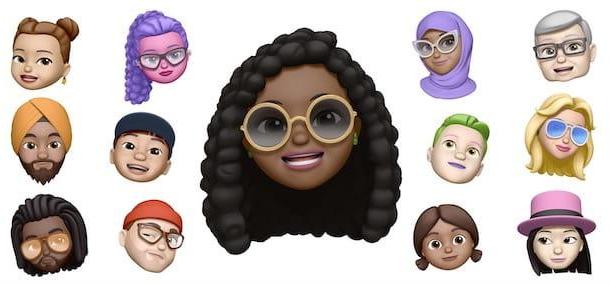
Avant de vous expliquer comment utiliser Memoji sur WhatsApp Je dois vous donner quelques informations préliminaires à ce sujet.
Vous devez, en effet, savoir que le Memoji ce sont des autocollants qui représentent des animaux ou d'autres entités et qui suivent des expressions faciales, comme un sourire ou un rire. Ceux-ci peuvent également être créés à votre propre image et ressemblance. Ils sont disponibles "standard" sur le iPhone équipé de iOS 13 (ou plus tard) et le iPad avec iPad.
en ce qui concerne Android, d'autre part, des solutions similaires à Memoji ils ne sont disponibles par défaut que sur certains modèles de smartphones, comme les plus récents Samsung, grâce à la fonctionnalité Emoji AR. Sur tous les différents modèles Android, cependant, pour les utiliser, vous devez déjà les avoir créés via des applications tierces.
Cela dit, dans les prochaines lignes de ce guide, j'expliquerai comment utiliser le Memoji que vous avez précédemment créé, en vous montrant comment procéder à partir d'un iPhone, d'un Android et d'un ordinateur.
Comment utiliser Memoji sur Whatsapp sur iPhone

Le Memoji iPhone par défaut, ou ceux créés à votre image et ressemblance, peuvent être envoyés à des amis via le chat WhatsApp, en utilisant le clavier virtuel iOS par défaut.
Cela dit, pour réussir, commencez le WhatsApp que vous avez téléchargé sur votre "iPhone par", identifiez l'utilisateur à qui vous souhaitez envoyer le Memoji, via la rubrique Chat, et appuie sur son nom, pour ouvrir la conversation dédiée.
À ce stade, appuyez sur le champ de texte dédié à l'envoi de messages pour ouvrir le clavier virtuel. Puis il appuieicône de carte du monde et, dans l'écran qui s'affiche, appuyez suricône de l'horloge, pour afficher tous les smileys récemment utilisés.
Maintenant, balayez vers la gauche pour voir le Memoji utilisés fréquemment puis, pour les envoyer, appuyez sur l'un de ceux qui vous sont présentés. Sinon, cliquez sur l'icône (...), pour ouvrir le panneau nommé Autocollants mémoji et voir la liste complète de tous les autres Memoji qui peut être envoyé.
Si vous n'aimez pas le Memoji par défaut et que vous souhaitez en créer de nouveaux, vous pouvez le faire via la fonctionnalité par défaut (le [+]) et en suivant les instructions que je vous ai données dans mon guide sur la création de Memoji sur iPhone.
Comment utiliser Memoji sur Whatsapp sur Android

Comme mentionné dans le chapitre précédent, sur Android des solutions similaires à Memoji d'Apple ne sont disponibles "standard" que sur certains modèles, comme les smartphones les plus récents Samsung, où l'application du fabricant a appelé Emoji AR, dédié spécifiquement à la création et à la personnalisation de ces stickers.
Sur tous les autres modèles Android en revanche, pour les créer et donc pouvoir les utiliser en conséquence, il faut utiliser des applications tierces, comme Bitmoji ou Wemoji : des outils dont je vous ai parlé en détail dans mon guide dédié au thème ou celui dédié à la création de stickers personnalisés.
Cela dit, si vous les possédez déjà ou si vous les avez créés à l'aide d'une des solutions indiquées ci-dessus, vous pouvez les utiliser sur WhatsApp en me référant aux indications que je m'apprête à vous donner.
Pour commencer, lancez le WhatsApp que vous avez téléchargé sur votre appareil et localisez, via la section Chat, la personne avec laquelle vous souhaitez interagir.
Appuyez ensuite sur son nom pour ouvrir la conversation privée dédiée, puis appuyez sur la toucheicône émoticône situé dans le champ de texte situé en bas.
Une fois cela fait, appuyez sur Icône Memoji ajoutée, pour voir tous les autocollants que vous avez précédemment importés (via le [+]), dans le menu des autocollants WhatsApp (l'icône de la feuille). Enfin, pour envoyer le Memoji dans le chat, il vous suffit de taper sur celui qui vous intéresse.
De plus, au cas où un utilisateur iOS vous aurait envoyé Memoji dans le chat de WhatsApp, vous pouvez également les enregistrer dans vos favoris, pour pouvoir les utiliser à votre tour. Dans ce cas, maintenez votre doigt appuyé sur l'autocollant en question et appuyez sur leicône starlette qui apparaît en haut.
Les Memoji enregistrés sont dans la même section dont je vous ai parlé dans les lignes précédentes, car ils sont visibles dans l'onglet Bookmarks (l'icône étoile) situé dans la section autocollants de WhatsApp (le foglio).
Comment utiliser Memoji sur Whatsapp sur ordinateur

Les usages WhatsApp depuis un PC, via son client de bureau officiel ou via WhatsApp Web ? Dans ce cas, vous devez savoir que, dans ce cas précis, le Memoji ils ne peuvent être utilisés que s'ils ont déjà été importés en tant qu'autocollants dans l'application WhatsApp.
Cependant, cette opération n'est possible que sur Android où, grâce à l'aide d'applications tierces dédiées à la création de celles-ci mais aussi à l'importation, telles que Wemoji, il est possible de créer des autocollants personnalisés. En haut iPhoneCependant, cela n'est pas possible, car Memoji n'est pas une fonctionnalité directement intégrée à WhatsApp (vous ne pouvez créer que des autocollants).
Cela dit, pour utiliser Memoji sur WhatsApp Web ou dans le client WhatsApp destkop, accédez-y en scannant le QR code avec le smartphone, afin de visualiser les chats actifs sur l'ordinateur, en miroir.
À ce stade, localisez la conversation qui vous intéresse et cliquez sur le nom de l'utilisateur avec lequel vous souhaitez discuter. Appuyez ensuite suricône émoticône et puis suricône de feuille, pour ouvrir le menu autocollant.
Identifiez donc les Memoji précédemment ajouté et, enfin, cliquez sur celui que vous souhaitez utiliser, pour l'envoyer dans le chat.
Comment utiliser Memoji sur WhatsApp